Создание библиотеки ресурсов
Прежде чем создавать библиотеку ресурсов, убедитесь в том, что файл modelsim.ini в директории установки доступен "только для чтения". Это защитит от перманентных преобразований библиотек ресурсов в главном файле modelsim.ini. Посмотрите главу Перманентное преобразование VHDL библиотеки ресурсов.
1. Создайте директорию для библиотеки ресурсов.
Создайте новую директорию, называемую resource_library. Скопируйте counter.v из <директории установки>/examples/tutorials/verilog/libraries в новую директорию.
2. Создайте новую директорию для тестового стенда.
Создайте новую директорию, называемую testbench, чтобы сохранить тестовый стенд и файлы проекта. Скопируйте tcounter.v из <директории установки>/examples/tutorials/verilog/libraries в новую директорию.
Вы создали две директории для этого урока, чтобы предположить ситуацию, когда вы получите библиотеку ресурсов от сторонних разработчиков. Как было описано выше, мы свяжемся с библиотекой ресурсов в первой директории позже.
3. Запустим ModelSim и сменим директорию resource_library.
Если вы только что закончили предыдущий урок, то ModelSim уже запущен. Если нет, запустите ModelSim.
а. Введите vsim в командной строке UNIX или используйте иконку ModelSim в Windows.
Если появится диалог "Добро пожаловать в ModelSim", кликните Close.
б. Выберите File > Change Directory и измените директорию resource_library, которую вы создали в пункте 1.
4. Создайте библиотеку ресурсов
а. Выберите File > New > Library.
б. Введите parts_lib в поле Library Name (рис. 5-1).
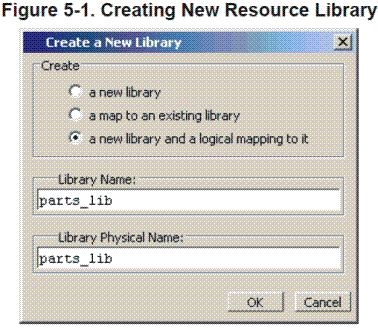
Поле физического имени библиотеки заполняется автоматическию
После того, как вы кликните ОК, ModelSim создаст директорию под библиотеку, просмотрите её в окне Library и модифицируйте modelsim.ini файл для записи этой библиотеки на будущее.
5. Скомпилируйте счётчик в библиотеку ресурсов.
а. Кликните на иконку Compile в панели инструментов окна Main.
б. Выберите библиотеку parts_lib в списке Library (рис. 5-2)
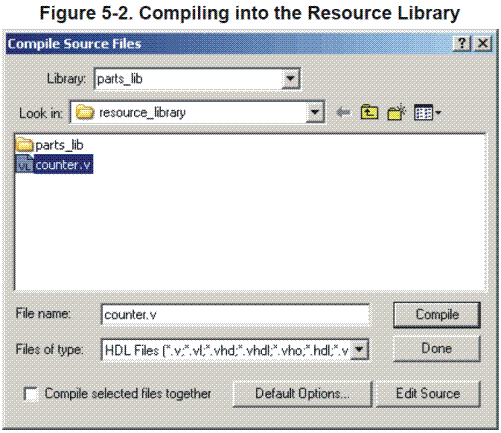
в. Дважды кликните на counter.v, чтобы скомпилировать его.
г. Кликните Done.
Сейчас вы имеете библиотеку ресурсов, содержащую скомпилированную версию элемента проекта – счётчик.
6. Измените на директорию testbench.
а. Выберите File > Change Directory и измените на директорию testbench, созданную вами в п.2.